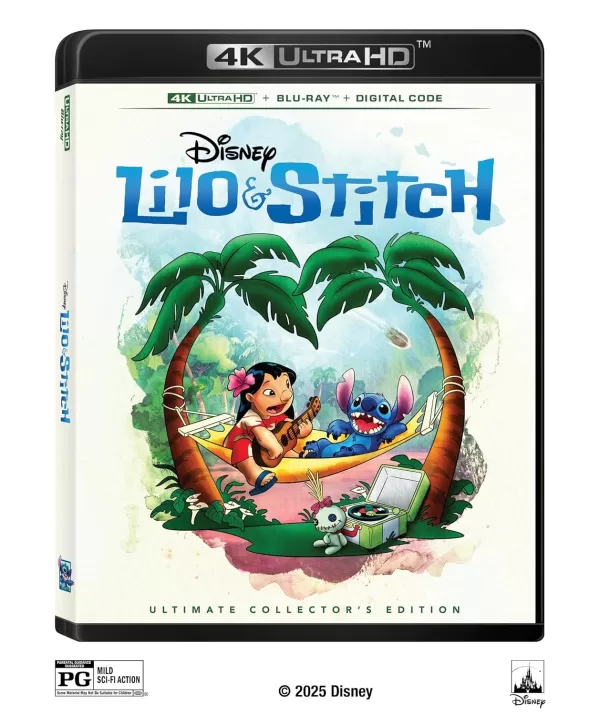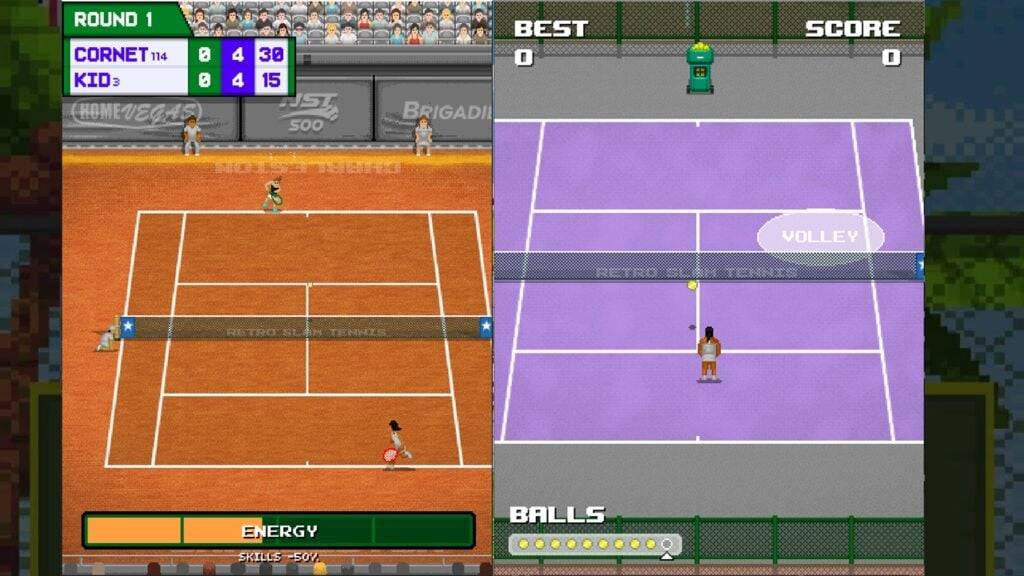Sony DualSense သည် ၎င်း၏ဆန်းသစ်သောအင်္ဂါရပ်များ, Ergonomic Design Design နှင့်အဆင်ပြေချုပ်ကိုင်ခြင်းတို့ကြောင့် အကောင်းဆုံး PS5 Controller အဖြစ်ထင်ရှားသည် ။ Dualshock 4 ကို အကောင်းဆုံး Gaming PC များ နှင့်ချိတ်ဆက်ခြင်းသည်စိန်ခေါ်မှုဖြစ်သော်လည်း Dualsense သည် PC controller များထဲတွင်ထည့်သွင်းထားသည့် PC နှင့် compatibility ကိုသိသိသာသာတိုးတက်လာသည်။ သင်၏ dualsense ကိုသင်၏ PC နှင့်ချိတ်ဆက်ရန်မည်မျှရိုးရှင်းသည်။

PS5 Controller ကို PC နှင့်တွဲရန်လိုအပ်သည်
သင်၏ dualsense controller ကိုသင်၏ PC သို့အောင်မြင်စွာချိတ်ဆက်ရန်သင်လိုအပ်သည် -
- ဒေတာ - အဆင်သင့် USB-C ကေဘယ်ကြိုး
- PC အတွက် Bluetooth adapter (သင်၏ PC တွင် Bluetooth တွင်မရှိလျှင်)
dualsense ကိုသင်၏ PC သို့ချိတ်ဆက်ခြင်းသည်သင်အဆင်သင့်မဖြစ်သေးပါကနည်းနည်းလှည့်စားနိုင်သည်။ Controller တွင်သီးခြားစီ 0 ယ်ယူသောအခါ USB cable မပါ 0 င်ပါ။ ဒေတာလွှဲပြောင်းမှုကိုထောက်ပံ့သော USB-C ကေဘယ်ကြိုးတစ်ချောင်းလိုအပ်လိမ့်မည်။ အချို့သောဘတ်ဂျက်ရွေးချယ်မှုများသည်ပါဝါသာဖြစ်သည်။ သင်၏ PC တွင် USB-C port သို့မဟုတ် USB-C-to-to-to-to-to-to-to-to-to-to-a-a-a-a-a-a-a-a-a-a-a-to-to cable တစ်ခုရှိပါက USB-C-to-C-to-cable ကိုသုံးနိုင်သည်။
သင်၏ PC တွင် Bluetooth မရှိပါက၎င်းကိုထည့်သွင်းခြင်းသည်ရိုးရှင်းပါသည်။ USB plug-and-play options ကိုပိုမိုရိုးရှင်းစေရန် PCIO ခလုတ်ထဲသို့ 0 င်ရောက်နိုင်သည့် Bluetooth adaptor အမျိုးမျိုးရှိသည်။

ကျွန်ုပ်တို့၏ထိပ်တန်းရခိုင်း - Creative Bt-w5 bluetooth tritter
PS5 Controller ကို USB ကျော် PC သို့မည်သို့တွဲရမည်နည်း

- သင်၏ရွေးချယ်ထားသော USB cable ကိုသင်၏ PC တွင် Open port တစ်ခုထဲသို့ထည့်ပါ။
- အခြား cable ၏အခြားအဆုံးကိုသင်၏ dualsense controller တွင် USB-C port သို့ချိတ်ဆက်ပါ။
- သင်၏ Windows PC ကို Gamepad အဖြစ် dualsense controller ကိုအသိအမှတ်ပြုရန်စောင့်ပါ။
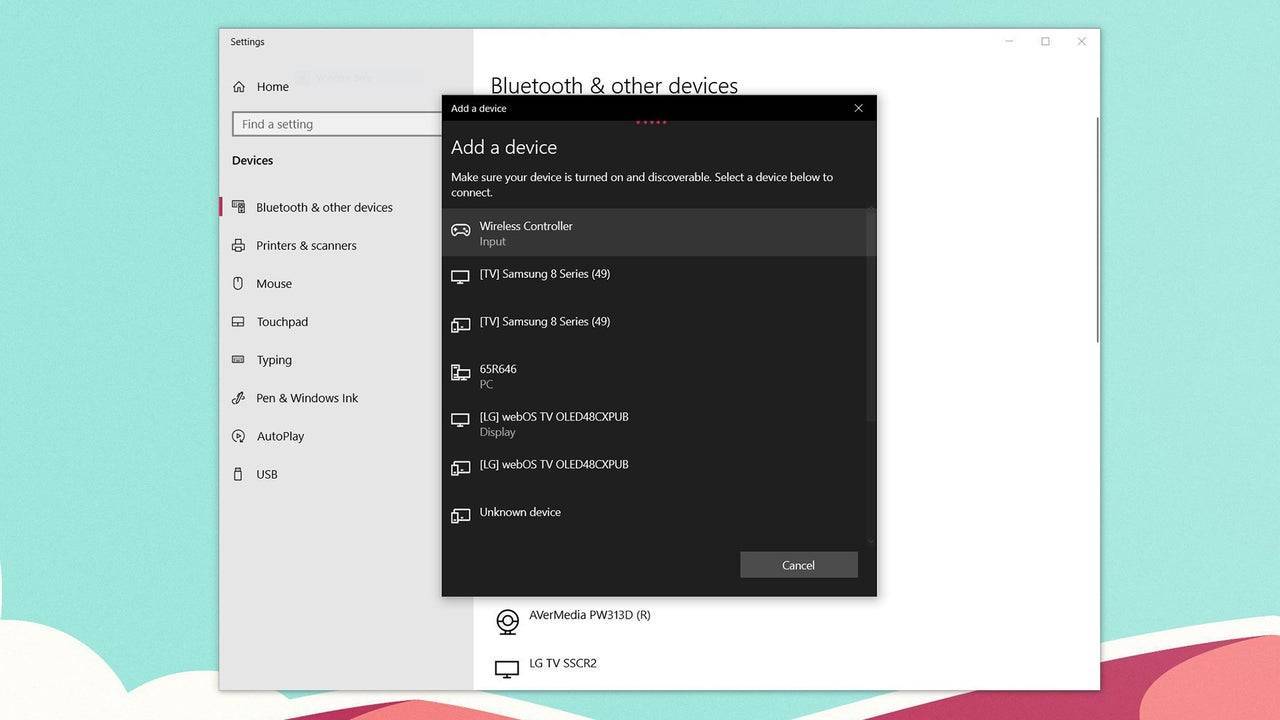
PS5 Dualsense Controller ကို Bluetooth ကို PC သို့မည်သို့တွဲဖက်ရမည်နည်း
- သင်၏ PC ၏ Bluetooth settings ကို 0 င်းဒိုးခလုတ်ကိုနှိပ်ခြင်းဖြင့် "Bluetooth" ကို နှိပ်. မီနူးမှ Bluetooth "ကိုရိုက်။ Bluetooth & အခြားကိရိယာများကို ရွေးချယ်ခြင်းဖြင့်ဝင်ရောက်ပါ။
- Add Bluetooth သို့မဟုတ်အခြားကိရိယာကို နှိပ်ပါ။
- pop-up 0 င်းဒိုးထဲမှာ Bluetooth ကို ရွေးချယ်ပါ။
- သင်၏ dualsense controller တွင် (၎င်းကိုအဆက်ပြတ်အောင်လုပ်ခြင်းကိုသေချာအောင်လုပ်ပါ), PS ခလုတ်ကို နှိပ်. PS ခလုတ်နှင့် Create Button ကိုနှိပ်ပါ (D-pad နောက်ဘေးတွင်) ကိုနှိပ်ပါ (D-pad နောက်ဘေးတွင်) ကို နှိပ်. (D-pad ဘေးရှိ) ခလုတ်ကိုနှိပ်ပါ။
- သင်၏ PC တွင်ရရှိနိုင်သည့် Bluetooth ကိရိယာများစာရင်းမှသင်၏ dualsense controller ကိုရွေးချယ်ပါ။